
গুগল বিশ্বের বৃহত্তম বিজ্ঞাপন সংস্থা যদিও এই সত্ত্বেও, এর মধ্যে রয়েছে একটি অ্যান্ড্রয়েডে ক্রোমের জন্য অ্যাড ব্লকার। অবশ্যই এটি কোনও ধরণের বিজ্ঞাপনকে বাধা দেয় না, কারণ এটি নিজের ছাদে পাথর নিক্ষেপ করবে। এটি যা করে তা হ'ল সবচেয়ে বিরক্তিকর বিজ্ঞাপনগুলি, যা আমাদের ওয়েব পৃষ্ঠায় অ্যাক্সেস করার জন্য তাদের সাথে যোগাযোগ করতে বাধ্য করে block
অনুযায়ী অ্যাপ্লিকেশন বিজ্ঞাপন ব্লক তারা জনপ্রিয় হয়ে উঠেছে, বিজ্ঞাপন প্রদর্শনের উপায়গুলি এটিও করেছে। অ্যাডওয়ার্ডস বিজ্ঞাপন দেওয়ার জন্য বিশ্বের সর্বাধিক ব্যবহৃত বিজ্ঞাপন প্ল্যাটফর্মের সত্ত্বেও, এটি কেবল বিজ্ঞাপন প্রকাশের জন্য ব্যবহৃত হয়, এগুলি কোনও উপায়ে বা অন্য কোনও উপায়ে প্রদর্শিত হবে না, আরও বা কম হস্তক্ষেপমূলক।
গুগল অ্যাড ব্লকার কী
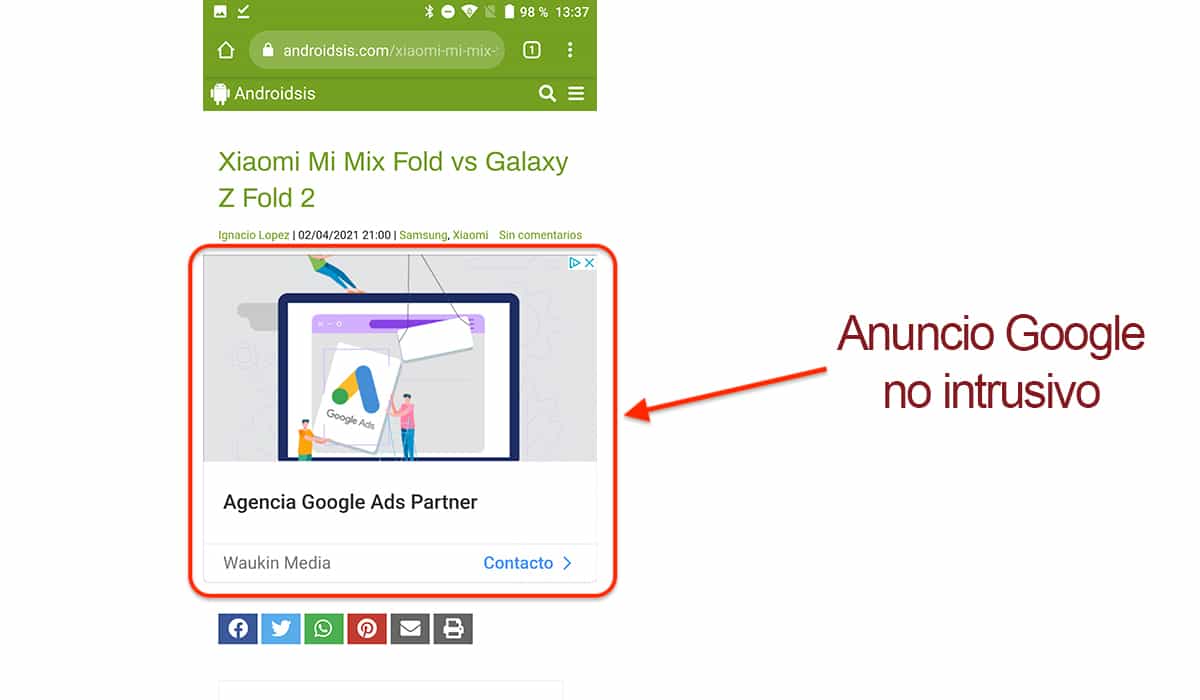
গুগল 2018 সালের গোড়ার দিকে ঘোষণা করেছিল যে এটিতে ক্রোমে একটি বিজ্ঞাপনকারীকে অন্তর্ভুক্ত করা হয়েছে (কেবলমাত্র মোবাইল ডিভাইসের জন্য নয় এমন সমস্ত প্ল্যাটফর্মের জন্য উপলভ্য), এমন একটি বিজ্ঞাপন ব্লকার যা বিজ্ঞাপনগুলি সম্পূর্ণরূপে বিলোপ করে না (এটি আপনার ব্যবসায়ের ভিত্তিকে ক্ষতি করবে) যদি এটি আমাদের সময়কালে আবিষ্কার করতে পারে এমন সবচেয়ে বিরক্তিকর বিজ্ঞাপনগুলিকে অবরুদ্ধ করে if ইন্টারনেট ব্রাউজিং.
গুগলের উদ্যোগটি এর অংশ উন্নত বিজ্ঞাপনের জন্য জোট, এমন একটি সংস্থা যেখানে ফেসবুক (বিশ্বের আরও বড় বিজ্ঞাপন সংস্থাগুলির মধ্যে একটি) এবং মাইক্রোসফ্ট (সেরা পরিচিত প্রতিষ্ঠাতা) পাশাপাশি ওয়ার্ল্ড ফেডারেশন অফ অ্যাডভারটিসেস, তাবুলা, নিউজ কর্পস, ইউরোপীয় ইন্টারেক্টিভ ডিজিটাল বিজ্ঞাপনী জোট, গ্রুপএম, নাভের গ্রুপ রয়েছে ...
এই সংস্থার মিশন, যেমন আমি উপরে মন্তব্য করেছি, এর সাথে একবার এবং সর্বদা শেষ করা হস্তক্ষেপমূলক বিজ্ঞাপন যা নেতিবাচকভাবে প্রভাবিত করে ব্যবহারকারীদের নেভিগেশন। এই ধরণের বিজ্ঞাপনগুলিতে শ্রেণিবদ্ধ করা হয়:
- পপ-আপ বিজ্ঞাপন। বিরক্তিকর বিজ্ঞাপনগুলি প্রদর্শিত হয় এবং আমাদের পপ-আপ উইন্ডো হিসাবে পরিচিত, ওয়েবসাইট অ্যাক্সেস করতে সেগুলি বন্ধ করতে বাধ্য করে।
- বিজ্ঞাপন প্রাকটিক্যাল। কোনও পৃষ্ঠার সামগ্রী লোড করার ঠিক আগে প্রদর্শিত বিজ্ঞাপনগুলি এবং সামগ্রীটি অ্যাক্সেস করতে আমাদের এটিতে ক্লিক করতে বাধ্য করে।
- Aন্যানিকোস 30% এরও বেশি স্ক্রিন দখল করে। আমাদের স্মার্টফোনের স্ক্রিনের 30% এরও বেশি দখল করা সমস্ত বিজ্ঞাপন অবরুদ্ধ করা হবে।
- বিজ্ঞাপনগুলি দ্রুত রঙ পরিবর্তন করে পাঠকের দৃষ্টি আকর্ষণ করতে।
- যে বিজ্ঞাপনগুলি স্বয়ংক্রিয়ভাবে শব্দ সহ একটি ভিডিও প্লে করে। আমরা ব্রাউজিং খুঁজে পেতে পারি এমন একটি অতি দুর্বল বিন্যাস।
- একটি গণনা সহ বিজ্ঞাপন। আমাদের একটি কাউন্টডাউন অপেক্ষা করতে হবে এবং একটি ওয়েব পৃষ্ঠা অ্যাক্সেস করতে একটি বোতাম টিপতে হবে।
- আমরা ওয়েবের মাধ্যমে স্ক্রোল করার সময় প্রদর্শিত বিজ্ঞাপনগুলি.
- বিজ্ঞাপন পোস্ট। যে বিজ্ঞাপনগুলি সর্বদা প্রদর্শিত হয় এবং আমরা এগুলি থেকে কোনও সময়ে মুক্তি পেতে পারি না।
গুগলের বিজ্ঞাপন ব্লকার কোন ধরণের বিজ্ঞাপন অবরুদ্ধ করে?

একটি ওয়েব পেজ ব্রাউজ করার সময়, যেমন Androidsis, আপনি দেখতে পাবেন যে উভয় পাশে এবং পাঠ্যের মধ্যে, তারা দেখানো হয়েছে আন্তঃবিবাহিত বিজ্ঞাপন। এই ধরণের বিজ্ঞাপনগুলি গুগল বিজ্ঞাপনের ভিত্তি এবং এটি এর মতো ব্লগগুলিকে অর্থনৈতিকভাবে নিজেকে টিকিয়ে রাখতে দেয়, কারণ তাদের একমাত্র আয় বিজ্ঞাপন থেকে আসে।
এই ধরণের বিজ্ঞাপন চিত্র সহ টেক্সট বা পাঠ্য হতে পারে, সংস্থাটি যে ধরণের বিজ্ঞাপন নিয়োগ করেছে তার উপর নির্ভর করে। এইগুলো তারা ওয়েবসাইটটির কার্যকারিতা, বা সামগ্রীতে অ্যাক্সেসের সম্ভাবনাগুলিকে প্রভাবিত করে না, সুতরাং নান্দনিকভাবে সঠিক বা ভুল যা আমাদের কাছে একই মনে হতে পারে তার বাইরে তারা ব্যবহারকারীর জন্য কোনও সমস্যা তৈরি করে না।
এই বিজ্ঞাপন বেসটি ব্যতীত, আপনি নিয়মিত যে 99 টি ব্লগ ঘুরে দেখতে পারেন সেগুলির অস্তিত্ব থাকবে না, সুতরাং অ্যাডব্লক ধরণের বিজ্ঞাপন ব্লকার, ব্লকারগুলি ব্যবহার বন্ধ করেই সেগুলি অস্তিত্ব বজায় রাখার সম্ভাবনা আপনার হাতে রয়েছে that ওয়েব পৃষ্ঠাগুলি থেকে বিজ্ঞাপন ধরণের সমস্ত ধরণের ব্লক করুন, বেটার অ্যাডের জন্য কোয়ালিশনটি লক্ষ্যহীন নয় কেবল অনুপ্রবেশকারী।
অ্যান্ড্রয়েডের জন্য ক্রোমে অ্যাডব্লকটি কীভাবে সক্রিয় করা যায়
হস্তক্ষেপমূলক বিজ্ঞাপনগুলি রোধ করতে প্রথমে আমাদের অবশ্যই করণীয় হ'ল এটি সক্রিয় করা ক্রোম পপ-আপ ব্লকার অ্যান্ড্রয়েডের জন্য, এমন একটি ব্লকার যা অনির্বচনীয়ভাবে, স্থানীয়ভাবে অক্ষম।
সক্রিয় করা হলে, আমরা যে ওয়েব পৃষ্ঠাগুলি পরিদর্শন করি তারা সক্ষম হবে না আমাদের অনুমতি ব্যতীত অন্য ওয়েব পৃষ্ঠাগুলিতে পুনর্নির্দেশ করুন এবং এটি, পপ-আপ উইন্ডোগুলি খুলবে না। এটি সক্রিয় করার জন্য আমাদের নীচে আপনাকে যে পদক্ষেপগুলি দেখাব তা অবশ্যই কার্যকর করতে হবে:
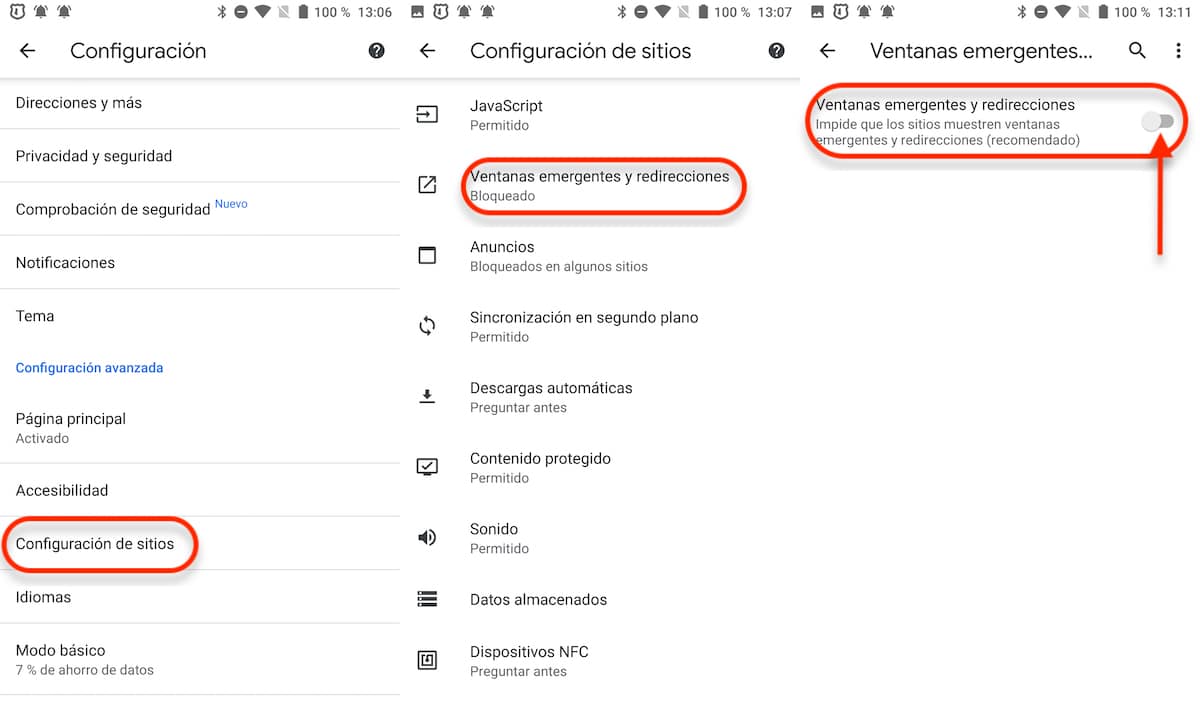
- আমরা এর সেটিংস অ্যাক্সেস কনফিগারেশন ক্রোম এর।
- পরবর্তী, ক্লিক করুন সাইট সেটিংস > পপ-আপগুলি এবং পুনর্নির্দেশগুলি.
- অবশেষে, আমাদের অবশ্যই সুইচ অক্ষম করুন যাতে এগুলি ধূসরতে দেখানো হয় (এটি যদি নীল হয় তবে এটি সক্রিয় হয় না)।
একবার আমরা পপ-আপগুলি এবং পুনঃনির্দেশগুলির ব্লকারকে সক্রিয় করার পরে, আমরা ব্যাখ্যা করতে যাচ্ছি কীভাবে Chrome এর বিজ্ঞাপন ব্লকারকে সক্রিয় করবেন, একটি ব্লকার যা স্থানীয়ভাবে নিষ্ক্রিয় করা হয় (যদি এই সংস্থার উদ্দেশ্য ইন্টারনেট ব্রাউজিং অভিজ্ঞতা উন্নত করা হয় তবে এই ফাংশনটি ডিফল্টরূপে সক্রিয় করা উচিত)।
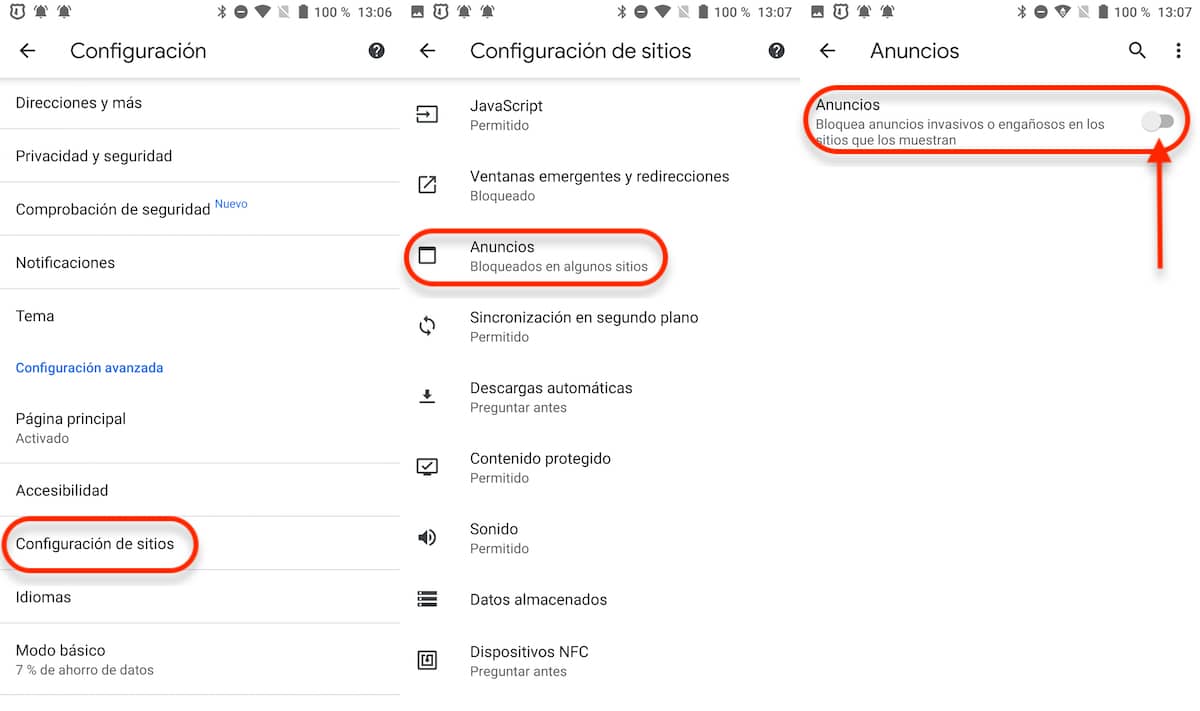
- আমরা এর সেটিংস অ্যাক্সেস কনফিগারেশন ক্রোম এর।
- পরবর্তী, ক্লিক করুন সাইট সেটিংস > বিজ্ঞাপন.
- পরবর্তী, আমাদের অবশ্যই সুইচ অক্ষম করুন যাতে এগুলি ধূসরতে দেখানো হয় (এটি যদি নীল হয় তবে এটি সক্রিয় হয় না)।
ক্রোম অ্যাডব্লকের বিকল্প
যদি আপনি ক্রোমের অ্যাডব্লকটি কীভাবে কাজ করে তা পছন্দ না করেন তবে আমরা অন্যান্য ব্রাউজারগুলি এটি ব্যবহার করতে পারি তৃতীয় পক্ষের এক্সটেনশন ব্যবহারের অনুমতি দিন সমস্ত ধরণের বিজ্ঞাপন বা যেগুলি ইতিমধ্যে স্থানীয়ভাবে কোনও বিজ্ঞাপন ব্লকারকে অন্তর্ভুক্ত করে তাদের ব্লক করতে।
সাহসী ব্রাউজার

সম্ভাব্য 4,7 টির মধ্যে গড়ে 5 স্কোর এবং 400.000 এর বেশি রেটিং সহ, সাহসী অ্যান্ড্রয়েডে উপলব্ধ সেরা ব্রাউজারগুলির মধ্যে একটি। সাহসী, না শুধুমাত্র আমাদের খযে কোনও ধরণের বিজ্ঞাপন ব্লক করুন (পপ-আপ উইন্ডোজ সহ), কিন্তু এর মধ্যে একটি অ্যান্টি-ট্র্যাকিং সিস্টেম রয়েছে যা আমাদের ওয়েব পৃষ্ঠাগুলি জানতে এবং আমাদের স্বাদ, পছন্দ, অগ্রাধিকারগুলি জানতে ...
কোনও বিজ্ঞাপন ব্লকারকে সংযুক্ত করে, আমরা যে ওয়েব পৃষ্ঠাগুলিতে ভোগ করি সেগুলির লোডিং গতি দ্বিগুণ দ্রুত। উপরন্তু, এটি আমাদের অনুমতি দেয় অতিরিক্ত 2,5 ঘন্টা পর্যন্ত প্রসারিত করুন আমাদের ডিভাইসের সাথে ব্রাউজ করার সময়।
আমাদের কাছে আমাদের ডেস্কটপ সংস্করণও রয়েছে, তাই আমরা যদি চিরদিনের জন্য ক্রোম সম্পর্কে ভুলে যাওয়া শুরু করতে চাই, সাহসী হয়ে আমরা কোনও সমস্যা ছাড়াই এটি করতে পারি। সাহসী ব্রাউজার আপনার জন্য উপলব্ধ সম্পূর্ণ বিনামূল্যে ডাউনলোড করুন নিম্নলিখিত লিঙ্ক মাধ্যমে।
স্যামসাং ইন্টারনেট ব্রাউজার
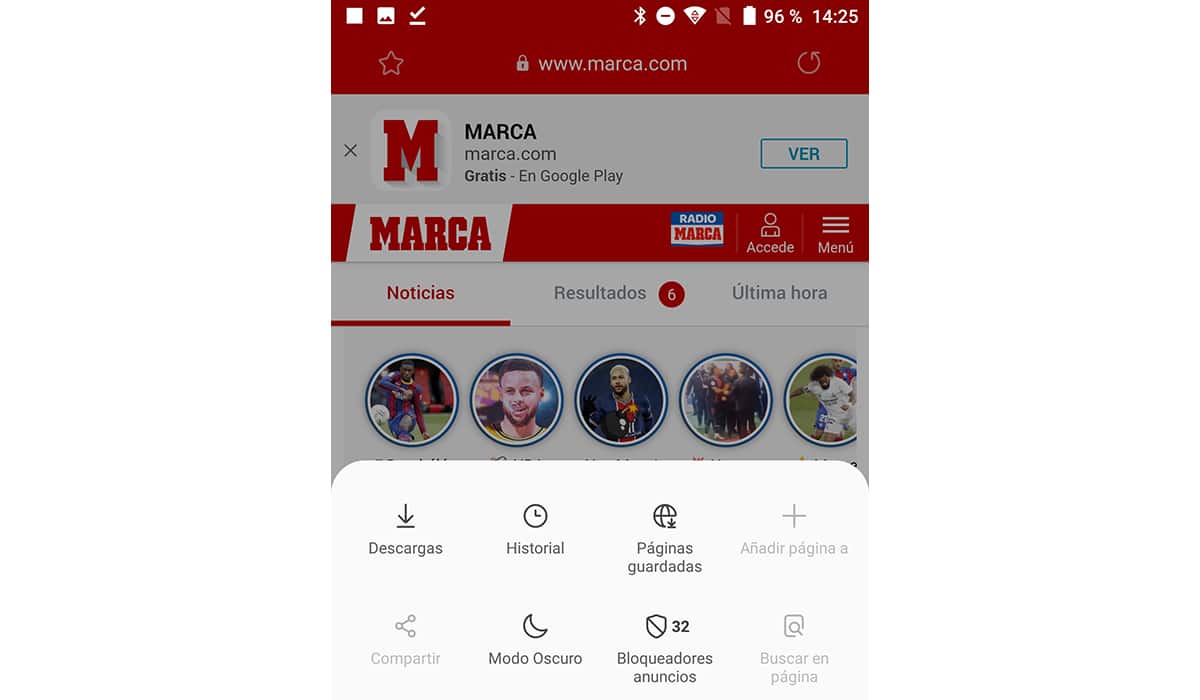
তবে, আমরা যদি কথা বলি অ্যান্ড্রয়েডে বর্তমানে উপলব্ধ সেরা ব্রাউজার, আমাদের স্যামসাং ইন্টারনেট ব্রাউজার সম্পর্কে কথা বলতে হবে। এই ব্রাউজারটি, আপনি যেমনটি কাটাতে সক্ষম হয়েছেন তেমন কোরিয়ান সংস্থা স্যামসাংয়ের ছত্রছায়ায় রয়েছে, গড়ে গড়ে ৪.৪ তারকা এবং ৩,৫০০,০০০ মিলিয়নেরও বেশি রেটিং রয়েছে।
স্যামসুং ইন্টারনেট ব্রাউজারকে সেরা ব্রাউজারটি কী করে? স্যামসুংয়ের ব্রাউজারটি আমাদের এক্সটেনশানগুলি ইনস্টল করতে দেয়, কয়েকটিতে একটির (একমাত্র না হলে) আমাদের এটি করতে দেয়। এই কার্যকারিতা ধন্যবাদ, আমরা পারেন সুপরিচিত অ্যাডব্লক ইনস্টল করুন (প্লাস অন্য) সমস্ত ডেস্কটপ প্ল্যাটফর্ম এবং বিশ্বের সর্বাধিক ব্যবহৃত অ্যাড ব্লকারগুলির একটিতে উপলব্ধ।
স্যামসুং ইন্টারনেট ব্রাউজারটি নিখরচায় ডাউনলোডের জন্য উপলব্ধ এবং যে কোনও অ্যান্ড্রয়েড ফোনের সাথে সামঞ্জস্যপূর্ণ। অ্যাপ স্টোরেও এই ব্রাউজারের বিটা সংস্করণ উপলব্ধ, এমন একটি সংস্করণ যা আমাদের চূড়ান্ত সংস্করণে নিয়মিত আগত খবরগুলি প্রথম হাতে পরীক্ষা করতে দেয়।
তত পরিমাণে সাহসী Como স্যামসাং ইন্টারনেট ব্রাউজার এগুলি দুটি সেরা ব্রাউজার যা আমরা প্লে স্টোরে খুঁজে পেতে পারি যা আমাদের নিয়মিত যে ওয়েব পৃষ্ঠাগুলি ভিজিট করে তা ব্লক করার অনুমতি দেয়। তবুও, তারা কেবল একা নয়।
আমরা আকর্ষণীয় বিকল্পগুলি খুব কম হিসাবে পরিচিত হিসাবে সন্ধান করতে পারি বজ্র, একটি ওপেন সোর্স ব্রাউজার যা সম্ভাবনা সহ আমাদের প্রচুর সংখ্যক কাস্টমাইজেশন বিকল্প সরবরাহ করে শ্বেত তালিকা তৈরি করুন ওয়েবসাইটগুলির যেখানে আমরা বিজ্ঞাপনের সামগ্রীগুলি ব্লক করা চাই না।
প্লে স্টোরের বাইরে উপলভ্য অন্যান্য আকর্ষণীয় বিকল্পগুলি পাওয়া যায় ব্লোকদা, অন্য ওপেন সোর্স ব্রাউজার, একটি ব্রাউজার যা আমাদের অফার করে সমস্ত ঘোষণার সম্পূর্ণ তথ্য এটি ব্যবহার করার সময় এটি অবরুদ্ধ হয়ে গেছে।
অ্যান্ড্রয়েডে সমস্ত বিজ্ঞাপন অবরুদ্ধ করুন
AdGuard অ্যান্ড্রয়েডে বিজ্ঞাপনগুলি ব্লক করতে অ্যান্ড্রয়েডের কাছে আমাদের কাছে রয়েছে আরও একটি আকর্ষণীয় বিকল্প। ব্রাউজারগুলির মতো নয়, অ্যাডগার্ড একটি অ্যাপ্লিকেশন যা ব্রাউজারের বিজ্ঞাপনগুলি ব্লক করা ছাড়াও, এটি অ্যাপ্লিকেশন এবং গেমগুলিতে আমরা যে বিজ্ঞাপনগুলি সন্ধান করতে পারি তার বেশিরভাগ বিজ্ঞাপনকে অবরুদ্ধ করে.
রুট অনুমতি প্রয়োজন হয় না অ্যাপ্লিকেশন ব্যবহার করতে সক্ষম হতে। অ্যাপ্লিকেশনটির ক্রিয়াকলাপটি পরীক্ষা করতে বিনামূল্যে ডাউনলোডের জন্য অ্যাপ্লিকেশন উপলব্ধ। তবে, আমরা যদি কোনও প্রকার সীমা ছাড়াই এটি ব্যবহার করতে চাই তবে আমাদের বাক্সটি দিয়ে যেতে হবে।
অ্যাডগার্ড দুটি নেভিগেশনে এবং বিজ্ঞাপনগুলিতে অন্তর্ভুক্ত বিভিন্ন অ্যাপ্লিকেশনগুলিতে পরীক্ষা করার পরে, আমাকে অবশ্যই এটি স্বীকার করতে হবে বেশ ভাল কাজ করেযাইহোক, কিছু অ্যাপ্লিকেশন রয়েছে যেখানে এটি বিজ্ঞাপন প্রদর্শিত হতে বাধা দেয় না, তাই এই পরীক্ষার সময়টি এটি আপনার ব্যবহারের প্রয়োজনীয়তার জন্য উপযুক্ত কিনা তা দেখার জন্য আদর্শ।
3 টি ডিভাইসের জন্য আবেদনের দাম প্রতি মাসে 1,25 ইউরো, যার অর্থ প্রতি বছর 15 ইউরো, যা 3 বন্ধুদের মধ্যে বিভক্ত হয় বছরে 5 ইউরো, যা আমাদের অফার করে তা সাশ্রয়ী মূল্যের চেয়ে বেশি। আরেকটি বিকল্প হ'ল লাইফ প্ল্যানকে চুক্তি করা, যার 3 ডিভাইসের দাম 38 ইউরো এবং এইভাবে আমরা প্রতি বছর প্রদান করতে ভুলে যাই।
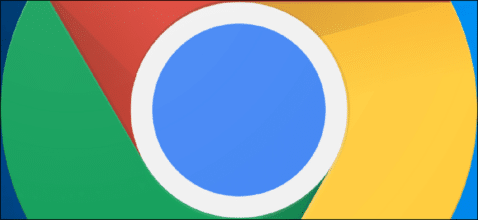
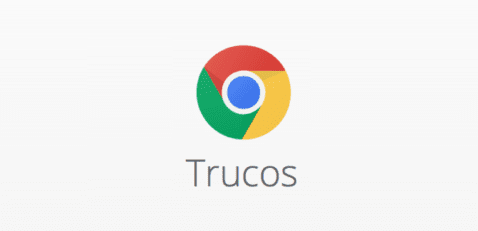
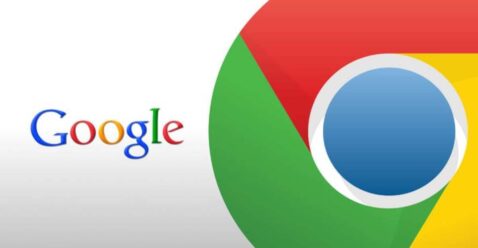
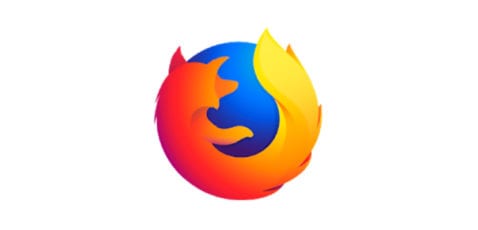

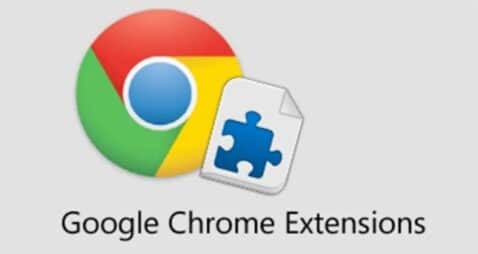

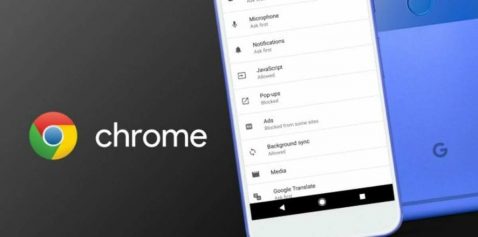
আপনি সেরা, ফায়ারফক্স অ্যান্ড্রয়েড রেখে গেছেন। আপনি ইউব্লকআরগিন ইনস্টল করতে পারেন এবং বিজ্ঞাপনগুলি সম্পর্কে ভুলে যেতে পারেন, ভালভাবে কনফিগার করা এটি আপনাকে ট্র্যাকার, ম্যালওয়্যার, দূষিত পৃষ্ঠাগুলি ইত্যাদি থেকে মুক্তি দেয়। আমি এগুলি সব চেষ্টা করেছি, এটি সবচেয়ে দ্রুত নয় তবে সাধারণভাবে এটিই আমার পক্ষে সবচেয়ে বেশি উপযুক্ত।
অন্যদিকে, আমার কাছে স্যামসাং গ্যালাক্সি জে 6 রয়েছে এবং যখন আমি এটি কিনেছিলাম তখন এটি স্যামসাং ইন্টারনেট ব্রাউজারটি কারখানা থেকে প্রাক ইনস্টলড ছিল, তবে নতুন সিস্টেম আপডেটে এটি অদৃশ্য হয়ে গেছে। এটি কীভাবে যায় তা দেখতে এবং এক্সটেনশানগুলি ইনস্টল করা যেতে পারে কিনা তা দেখতে আবার এটি ইনস্টল করুন।